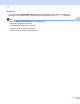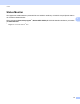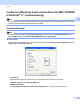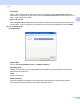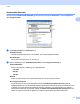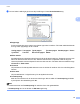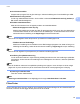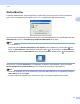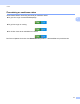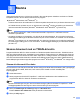Software User's Guide
Table Of Contents
- BRUKSANVISNING FÖR PROGRAMANVÄNDARE
- Innehållsförteckning
- Maskinhanteringsknappar
- 1 Använda kontrollpanelen
- Använda skrivarknappar
- Job Cancel-knappen
- Säkerhetsnyckel (för MFC-7460DN och MFC-7860DW)
- Utskriftsemuleringsstöd (för DCP-7070DW och MFC-7860DW)
- Skriva ut en lista över interna typsnitt (för DCP-7070DW och MFC-7860DW)
- Skriva ut en konfigurationslista (för DCP-7070DW och MFC-7860DW)
- Testutskrift (för DCP-7070DW och MFC-7860DW)
- Dubbelsidig utskrift (för DCP-7070DW och MFC-7860DW)
- Återställa skrivarens grundinställningar (för DCP-7070DW och MFC-7860DW)
- Använda skanningsknapparna
- Använda skrivarknappar
- 1 Använda kontrollpanelen
- Windows®
- 2 Utskrift
- Använda Brothers skrivardrivrutin
- Skriva ut dokument
- Duplexutskrift
- Samtidig skanning, utskrift och faxöverföring
- Inställningar för skrivardrivrutinen
- Använda inställningarna i skrivardrivrutinen
- Funktioner i skrivardrivrutinen för Windows®
- Fliken Grundläggande
- Fliken Avancerat
- Skalning
- Omvänd utskrift
- Använd vattenstämpel
- Vattenstämpelinställningar
- Utskrift av sidhuvud-sidfot
- Tonerbesparing
- Säker utskrift (för MFC-7460DN och MFC-7860DW)
- Administratör
- Användarverifiering (för MFC-7860DW)
- Övriga utskriftsalternativ
- Makro (för DCP-7070DW och MFC-7860DW)
- Justering av utskriftssvärta
- Förbättra utskriftsresultatet
- Hoppa över tom sida
- Fliken Utskriftsprofiler
- Redigera en utskriftsprofil
- Support
- Fackinställningar
- Status Monitor
- Funktioner i BR-Script 3-skrivardrivrutinen (för MFC-7860DW) (PostScript® 3™-språkemulering)
- Status Monitor
- 3 Skanna
- Skanna dokument med en TWAIN-drivrutin
- Skanna ett dokument med WIA-drivrutinen (Windows® XP/Windows Vista®/Windows® 7)
- Skanna dokument med WIA-drivrutinen (Windows Fotogalleri och Windows Faxa och skanna)
- Använda ScanSoft™ PaperPort™ 12SE med OCR från NUANCE™
- 4 ControlCenter4
- 5 Fjärrinställning (endast MFC-modeller)
- 6 Programmet Brother PC-FAX (endast MFC-modeller)
- 7 Brandväggsinställningar (för nätverksanvändare)
- 2 Utskrift
- Apple Macintosh
- 8 Utskrift och fax
- 9 Skanna
- 10 ControlCenter2
- 11 Fjärrinställning
- Använda skanningsknappen
- 12 Skanning (med USB-kabel)
- 13 Nätverksskanning
- Innan du använder nätverksskanning
- Använda skanningsknappen
- Register
Utskrift
39
2
Lås till halvtonsskärm
Stoppar andra program från att göra ändringar i halvtonsinställningarna. Grundinställningen är På.
Bildutskrift med hög kvalitet
Du får hög utskriftskvalitet för bilder. Om du ställer in alternativet Bildutskrift med hög kvalitet på
På minskar utskriftshastigheten.
Förbättra utskriftskvaliteten
Med den här funktionen kan du åtgärda problem med utskriftskvaliteten.
• Motverka att papperet rullar ihop sig
Med den här inställningen minskar du risken för att pappret ska rulla ihop sig. Om du endast skriver
ut ett fåtal sidor behöver du inte använda den här inställningen. Vi rekommenderar att du ändrar
skrivardrivrutinens inställning under Papperstyp till ett tunnare alternativ.
Obs
Genom den här åtgärden sänks temperaturen på maskinens smältningsprocess.
• Förbättra tonerns fästförmåga
Med denna inställning kan du förbättra tonerns fästförmåga på papperet. Om detta val inte ger en
tillräckligt stor förbättring, ändra skrivardrivrutinens inställning i Papperstyp till en tjock inställning.
Obs
Genom den här åtgärden höjs temperaturen på maskinens smältningsprocess.
Inställning för spökbildsreducering
Om du använder maskinen i miljöer med hög luftfuktighet reducerar den här inställningen spökbilder
på papperet. Använd inte den här inställningen om luftfuktigheten är under 30 % eftersom spökbilder
då kan öka.
Obs
Den här funktionen reducerar inte spökbilder på alla typer av papper. Innan du köper en större mängd
papper bör du prova att skriva ut på ett mindre antal ark så att du vet att papperstypen är lämplig.
Justering av utskriftssvärta
Öka eller minska utskriftssvärtan.
Obs
Justering av utskriftssvärta är inte tillgängligt när du anger Utskriftskvalitet till HQ 1200.
Fliken Portar 2
Om du vill ändra vilken port som maskinen ska anslutas till eller ändra sökvägen till den nätverksmaskin du
använder, markerar du eller lägger till den port som du vill använda.